Criar cartões de índice no MS Word
Os cartões de índice são úteis para muitas coisas, desde fazer flashcards para estudar para testes até imprimir receitas para manter em uma caixa de receitas bonita e organizada. Você pode imprimir cartões de índice do MS Word mais fácil do que pensa. Tudo o que você precisa é de uma pilha de cartões de índice em branco e uma impressora que imprima neles (a maioria vai hoje em dia).
Alterar tamanho do papel no Word
Abra o Word e selecione a guia Layout de página . (Page Layout )Clique em Tamanho(Size) e, em seguida, no link inferior no menu exibido que diz Mais tamanhos de papel.(More Paper Sizes. )
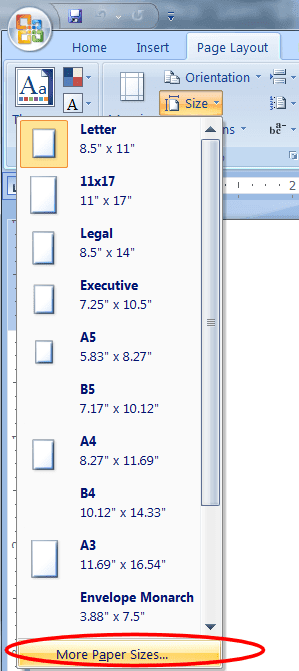
Um menu irá aparecer pedindo parâmetros. No primeiro menu suspenso (rotulado Tamanho do papel(Paper Size) ), escolha Tamanho personalizado,(Custom Size,) que é a última seleção na lista.

Agora, altere a (change the) Largura para 5”(Width to 5”) e a Altura para 3”(Height to 3”) (se você estiver usando cartões de índice de 4”x6” ou maiores, o número maior é sempre a largura e o número menor é a altura).

A visualização na caixa na parte inferior do menu deve mostrar um cartão 3×5. Clique (Click) em OK.(OK.)

Agora você tem um cartão de índice perfeitamente tipável e imprimível. Agora, defina as margens de impressão no cartão do padrão 1” para a configuração Estreita .5” clicando em Margens(Margins) na parte superior da tela e escolhendo a terceira na lista que diz Estreita.(Narrow.)

Agora você pode digitar o que quiser em seu modelo de cartão de índice.
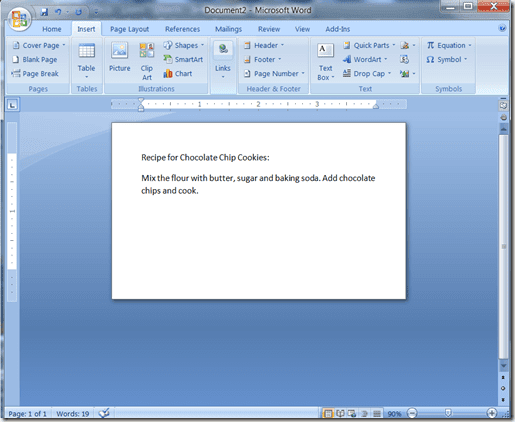
Você pode criar novos cartões de índice neste mesmo arquivo clicando na guia Inserir e depois em (Insert)Quebra de página(Page Break) .
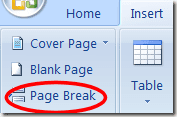
Carregue uma pilha de cartões de índice na bandeja de impressão da sua impressora (algumas impressoras exigem que você alimente um de cada vez) e imprima seu caminho para a felicidade do cartão de índice. Aproveitar!
Related posts
Como criar um Greeting Card com MS Word
Transforme o texto do Caps Lock de volta ao normal no MS Word
Gerar texto aleatório ou texto Lorem Ipsum no MS Word
Como encontrar e substituir palavras no MS Word e no Google Docs
Como usar Mail Merge em Word para Create Letters, Labels e envelopes
Ultimate Guide para reparar um danificado ou Corrupt Word File
Como rastrear alterações no Word (online, móvel e desktop)
Como criar e combinar sequências no Adobe Premiere
Como classificar texto no Word
Como fazer uma paisagem de uma página no Word
Como criar um Flowchart em Word and Excel
Como obter o Microsoft Word de graça
Criar variáveis de ambiente personalizadas no Windows
Como usar comparar e combinar documentos no Word
Como inserir números de página no Word e no Google Docs
Como fazer um Booklet em Word
Como Create and Use AutoText em Microsoft Word
Como inserir caixas de seleção no Microsoft Word
Como mostrar marcas de formatação no Word
Como Automatically Backup um Word Document para onedrive
